Wie kann ich DVD in WMV rippen und konvertieren?
Sind Sie immer noch besorgt darüber, wie Sie DVDs in Videos im WMV-Format rippen können? Sorgen Sie sich immer noch darum, keinen speziellen DVD-Player zu haben? Keine Sorge! Sie können nur DVDFab DVD Ripper verwenden, um Ihre Anforderungen zu erfüllen. Jetzt zeige ich Ihnen, wie Sie mit dem DVD to WMV Converter DVD in WMV rippen.
Schritt-für-Schritt-Anleitung zur Umwandlung von DVD in WMV
Wie rippe und konvertiere ich DVD zu WMV mit dem DVD to WMV Ripper?Folgen Sie einfach diesen Schritten, um Ihre Lieblingsfilme und -videos in das kompatible WMV-Format umzuwandeln:
Schritt 1 > Laden Sie DVDFab 13 herunter und starten Sie diese DVD to MKV Converter. Wählen Sie das Ripper-Modul.
* Jetzt können Sie das Produkt vor dem Kauf kostenlos testen. Alle Funktionen sind ohne Beschränkung verfügbar. Führen Sie jetzt den DVDFab Download aus und installieren es.
Schritt 2 > Legen Sie die DVD in Ihr optisches Laufwerk ein, und DVDFab lädt den Inhalt automatisch auf die DVD. Sie können die Quelle auch manuell laden, indem Sie auf die Schaltfläche „+“ klicken. Wenn es sich bei der Quelle jedoch um eine Datei/einen Ordner handelt, können Sie die Datei/den Ordner direkt auf die Hauptoberfläche ziehen, um sie zu laden.
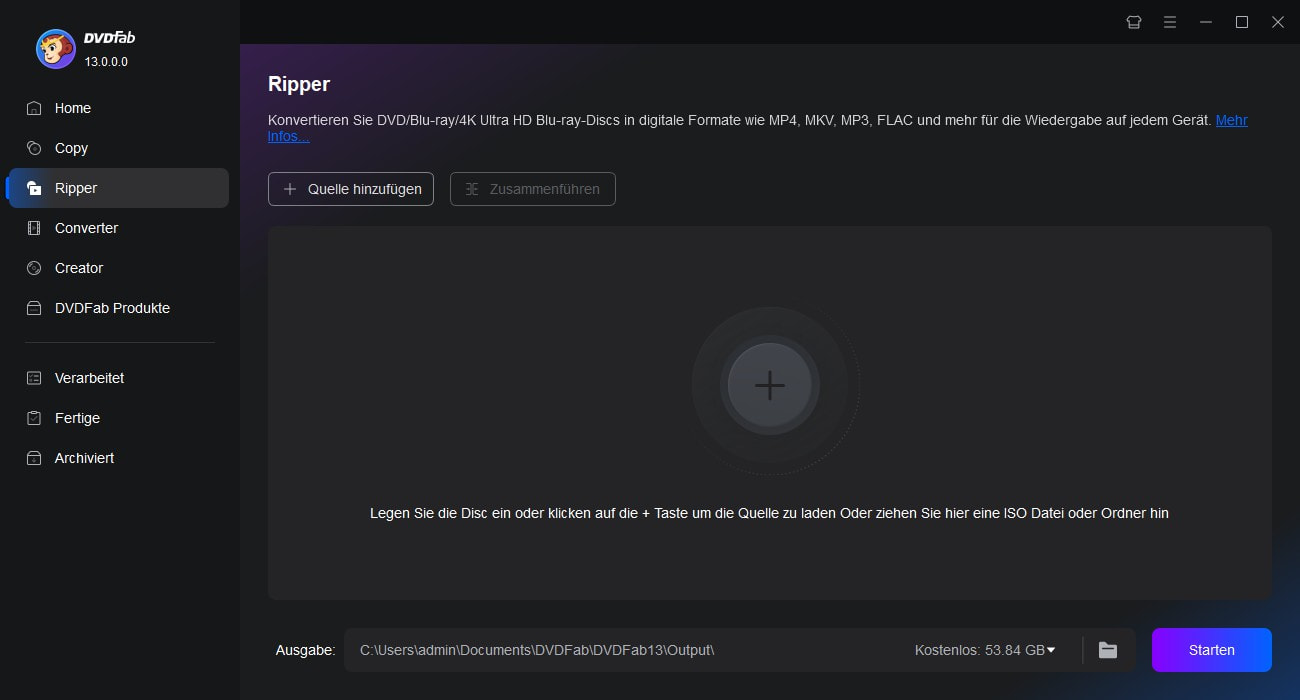
Schritt 3 > Jetzt können Sie die Titel, Kapitel, Audiospuren und Untertitel auswählen, den Namen des Titels festlegen und weitere Einstellungen nach Ihren Wünschen vornehmen. Sie können das DVD Video sogar mit dem eingebauten Editor bearbeiten.
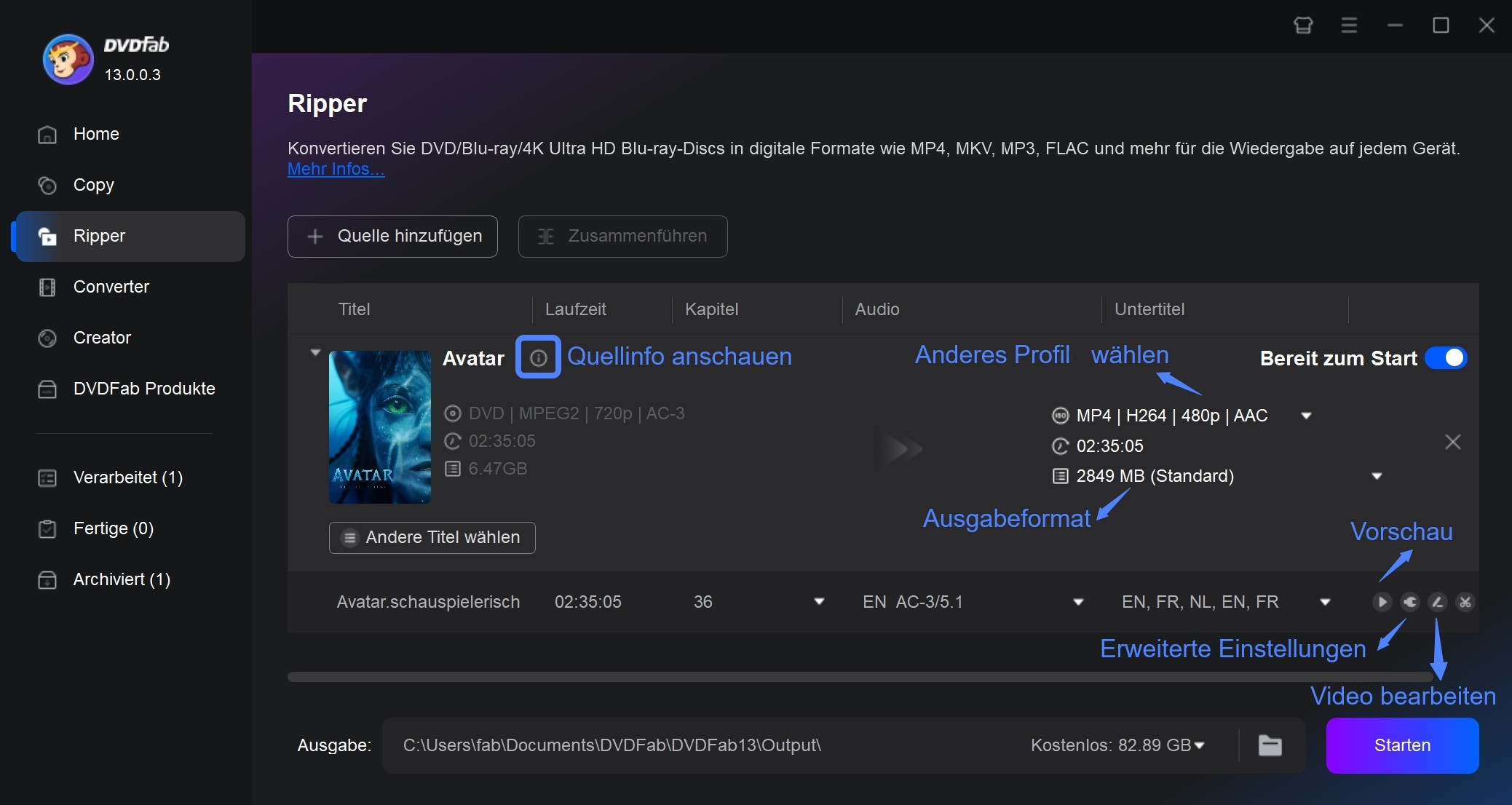
Schritt 4 > Gehen Sie zur oberen linken Ecke der Hauptoberfläche, klicken Sie auf das Dropdown-Menü neben „Andere Titel wählen“ und wählen Sie „Ein anderes Profil wählen“. Dann wählen Sie Format> Video> WMV.
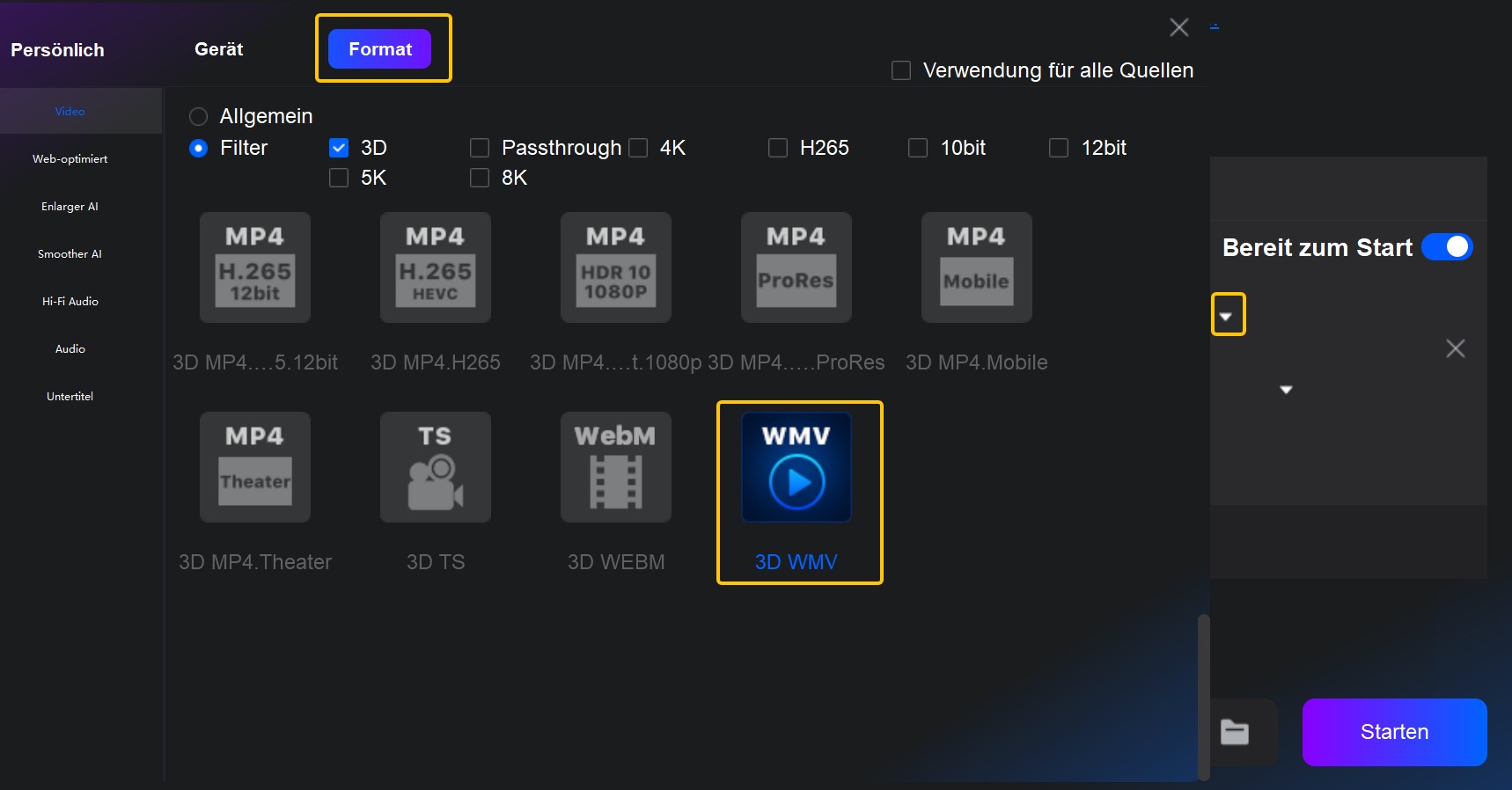
Schritt 5 > Klicken Sie auf die Schaltfläche „Ordner“, um ein Verzeichnis zum Speichern des Ausgabevideos auszuwählen. Anschließend können Sie auf die Schaltfläche „Start“ klicken, um den Rippvorgang zu starten.
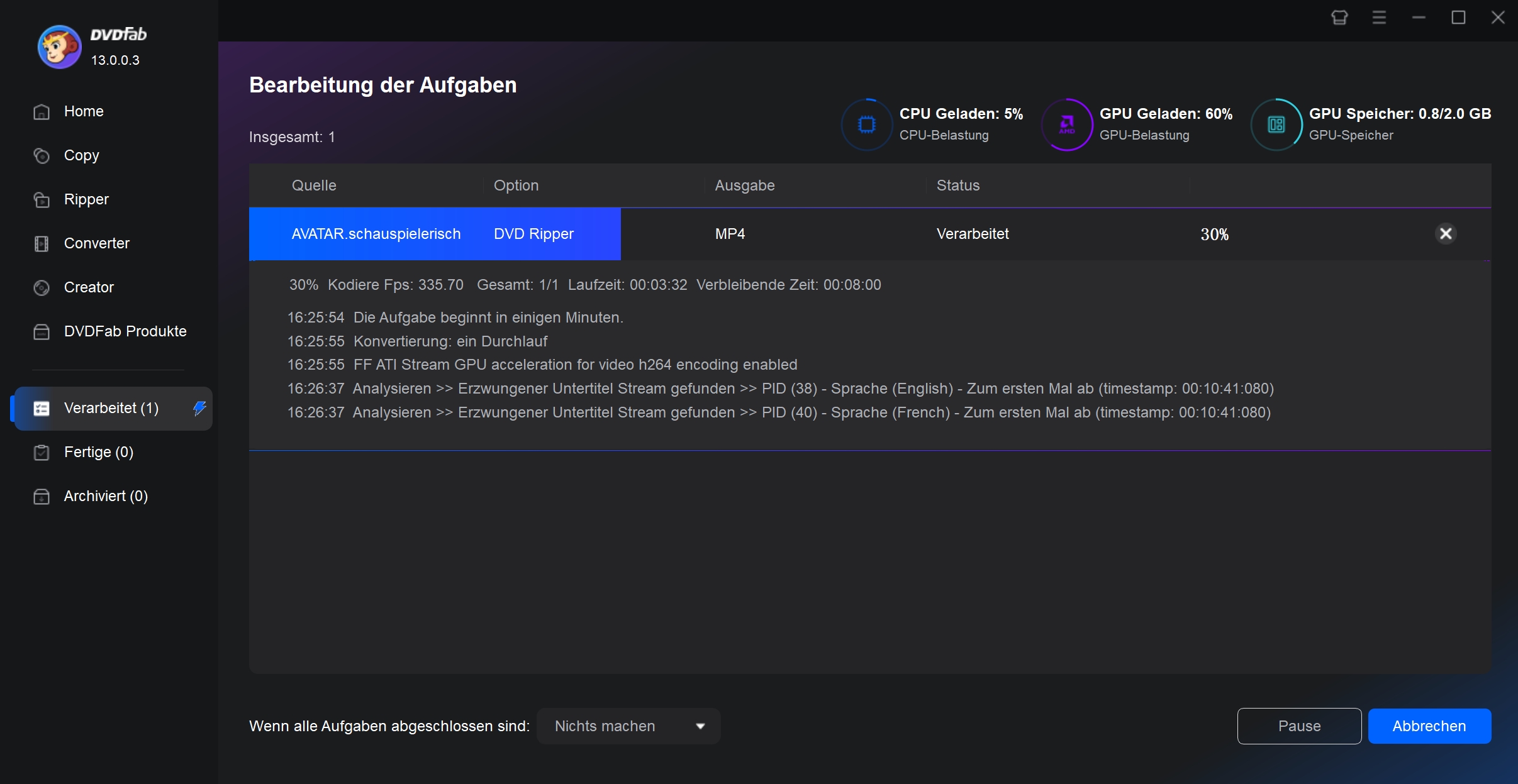
Durch meine Einführung können Sie lernen, wie Sie mit dem DVD to WMV Converter eine DVD in WMV rippen können. Wenn Sie DVD in DPG konvertieren möchten, gehen Sie auf Wie kann ich DVD für NDS rippen und konvertieren.
FAQs zu DVD in WMV Konvertierung
1. Ist es legal, DVDs in das WMV-Format zu konvertieren?
Ja, es ist legal, DVDs für den persönlichen Gebrauch in das WMV-Format zu konvertieren. Solange Sie die konvertierten Dateien nicht weitergeben oder für kommerzielle Zwecke verwenden, sollten Sie keine rechtlichen Probleme haben. Stellen Sie sicher, dass Sie die Urheberrechte beachten und nur DVDs konvertieren, die Ihnen gehören.
2. Welches ist das beste DVD to WMV Converter?
Es gibt viele großartige DVD zu WMV Konverter-Software auf dem Markt, aber einige der Top-Optionen sind DVDFab DVD to WMV Converter, Any Video Converter, HandBrake und WinX DVD Ripper. Diese Programme bieten schnelle Konvertierungsgeschwindigkeiten und eine hohe Qualität der Ausgabedateien.
3. Kann ich Untertitel und Menüs beibehalten, wenn ich eine DVD in das WMV-Format konvertiere?
Ja, viele DVD zu WMV Konverter-Software ermöglichen es Ihnen, Untertitel und Menüs beizubehalten, wenn Sie eine DVD konvertieren. Stellen Sie sicher, dass Sie die entsprechenden Einstellungen in der Software vornehmen, um sicherzustellen, dass diese Elemente in der konvertierten Datei enthalten sind. Dies ist besonders nützlich, wenn Sie den ursprünglichen Look und das Feeling der DVD beibehalten möchten.
Fazit
Ein DVD to WMV Converter ist ein äußerst nützliches Werkzeug für alle, die ihre DVDs in ein flexibles und weit verbreitetes Videoformat umwandeln möchten. WMV (Windows Media Video) bietet eine hohe Kompression bei guter Bildqualität, was es ideal für die Speicherung auf mobilen Geräten, Laptops oder das Streaming im Internet macht. Mit einem solchen Converter können Nutzer ihre Filmsammlungen einfacher verwalten, sie auf verschiedenen Plattformen abspielen und gleichzeitig Speicherplatz sparen. Der beste DVD zu WMV Converter ist im Angebot.
Bonus:
*Jetzt bietet DVDFab auf https://dvdfab.at/dvdfab-promotion.htm Sonderangebote an. Beeilung! Nicht verpassen!
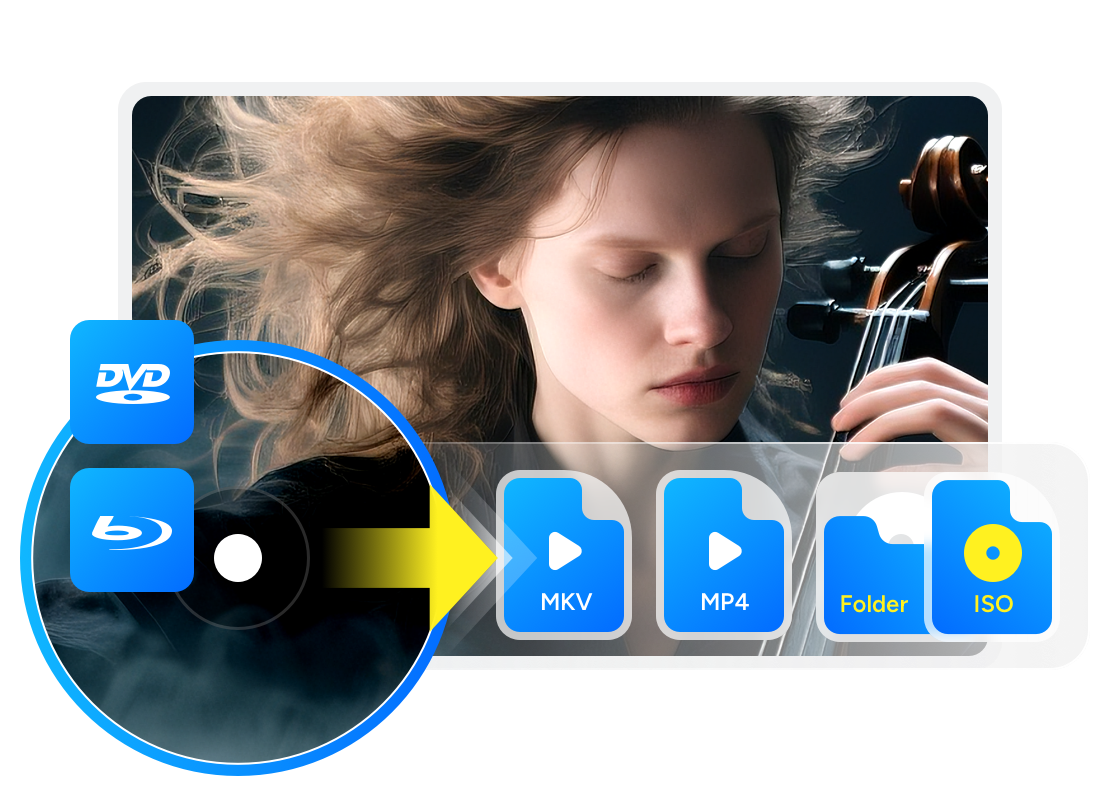



![DVD digitalisieren: 7 getestete Methoden [inkl. kostenloser Lösungen]](https://r6.dvdfab.cn/upload/resource/de/dvd-digitalisieren-gDon.jpeg)